Kuinka liittää Alexa tietokoneeseen
Mitä Tietää
- Alexa Windowsissa paina alkaa > Alexa sovellus > Aloittaa ja kirjaudu sisään Amazoniin.
- Jos haluat käyttää Echoa Win 10:ssä, kirjaudu sisään Alexaan > asetukset > sinun Echosi > Bluetooth > Pari. Avata Bluetooth-asetukset Win 10:ssä ja muodosta yhteys.
- Jos haluat käyttää Echoa Macissa, kirjaudu sisään Alexaan > asetukset > sinun Echosi > Bluetooth > Parija muodosta sitten yhteys Bluetoothin kautta.
Tässä artikkelissa kerrotaan, kuinka sitä käytetään Alexa joko Windows 10 PC: n tai Macin kanssa. Jos sinulla on a Windows 10 tai Windows 11 PC, sinulla on luultavasti jo Alexa-sovellus Windows 10:lle. Voit käyttää sitä yksin tai voit liittää Amazon Echo -laitteesi myös PC: hen tai Maciin.
Kuinka ottaa Alexa käyttöön PC: lle
Jos sinulla on Alexa-sovellus Windowsille (tai hanki se matkalla), sinun on määritettävä se itse, jotta voit aloittaa sen käytön.
-
Valitse alkaa > Alexa.
Jos sinulla ei vielä ole sitä, voit lataa Alexa-sovellus Windowsille Microsoft Storesta.
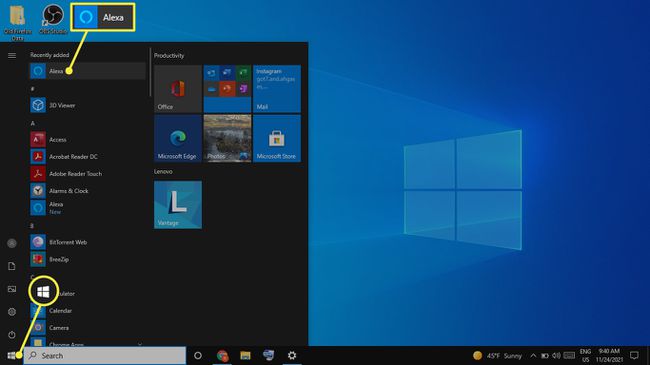
Valitse Aloittaa kun asetusnäyttö tulee näkyviin.
-
Kirjaudu sisään Amazon-tilillesi.
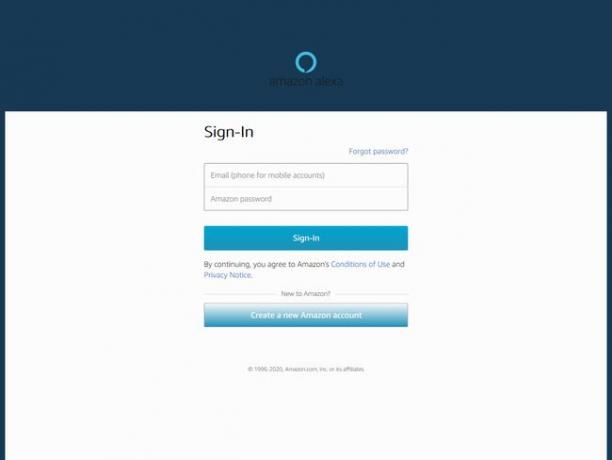
Valitse Hyväksy ja jatka päällä Käyttöehdot näyttö.
-
Valitse haluamasi asetukset ja valitse sitten Viimeistele asennus. Jos et ole varma, mitkä asetukset sinun pitäisi valita, älä huoli, sillä voit muuttaa niitä myöhemmin.
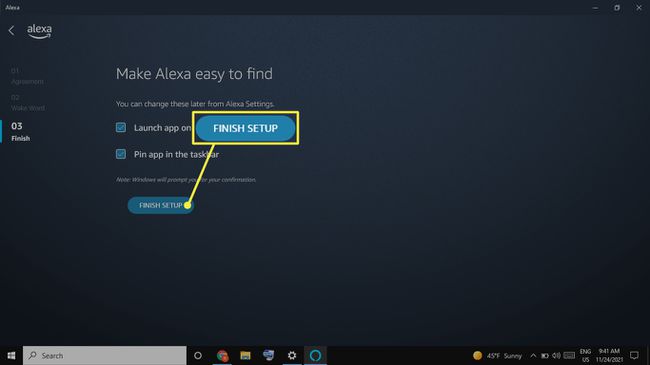
Ensimmäisen kirjautumisen jälkeen Alexa on aina valmiina tietokoneellesi.
Jos haluat käyttää Alexaa PC: lle, aloita sanomalla herätyssana ("Alexa," "Ziggy", "Computer", "Echo" tai "Amazon"), jota seuraa komento. Vaihtoehtoisesti voit valita Alexa Windowsissa -kuvake käynnistääksesi sovelluksen.
Alexa for PC ei tue kaikkia Echo-laitteiden ominaisuuksia. Saatat esimerkiksi nähdä ostoslistasi tietokoneellasi, mutta et voi muokata luetteloa siellä. Sen sijaan sinun on tehtävä muutoksia Alexa-sovelluksen kautta.

Käytä Alexaa tietokoneen kaiuttimena
Jos sinulla on Echo-laite ja tietokoneesi on Bluetooth-yhteensopiva, voit muodostaa laiteparin ja käyttää Alexa-laitettasi tietokoneen kaiuttimena.
Windows-tietokoneen yhdistäminen kaikuun
Amazon Echon yhdistäminen Windows-tietokoneeseen kestää vain muutaman askeleen.
Kirjaudu sisään Alexa-tilillesi menemällä osoitteeseen alexa.amazon.com.
-
Valitse asetukset vasemmassa ruudussa ja valitse sitten Echo laiteluettelosta.

-
Valitse Bluetooth.
Varmista, että Bluetooth on käytössä ja tietokoneesi on löydettävissä. Echo-laitteesi on myös oltava päällä ja yhteydessä Internetiin.

-
Valitse Yhdistä uusi laite. Alexa etsii käytettävissä olevia laitteita.

-
Tyyppi Bluetooth Windowsin hakukentässä (se voi olla Käynnistä-valikossa) ja valitse Bluetoothin ja muiden laitteiden asetukset.
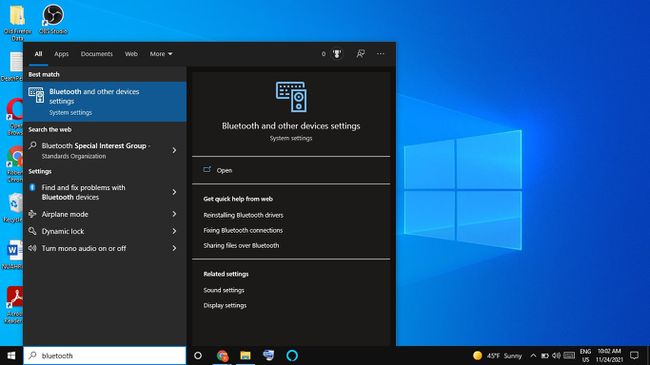
-
Valitse Lisää Bluetooth tai muita laitteita.
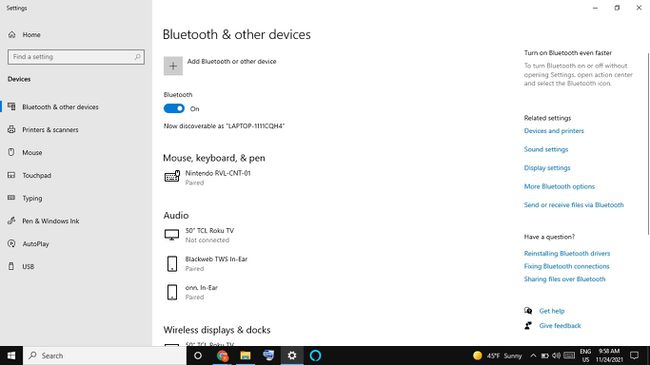
-
Valita Bluetooth.
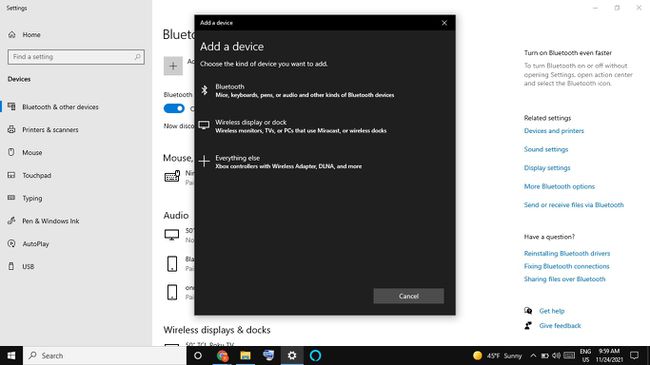
-
Valitse Echo laiteluettelosta.
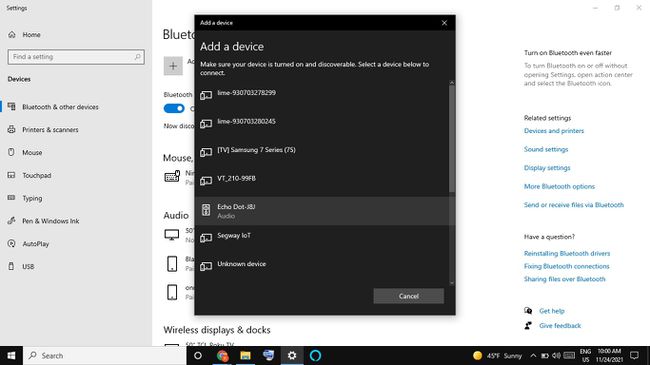
-
Valitse Tehty vahvistusnäytössä. Tietokoneesi on nyt yhdistetty Echoon kaiuttimena.
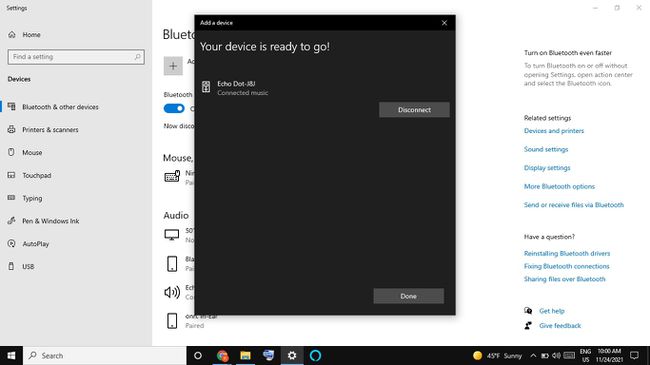
-
Valitse verkkoselaimesta Takaisin -painiketta palataksesi Bluetooth-asetussivulle. Sinun pitäisi nähdä kannettavasi luettelossa Bluetooth-laitteet.
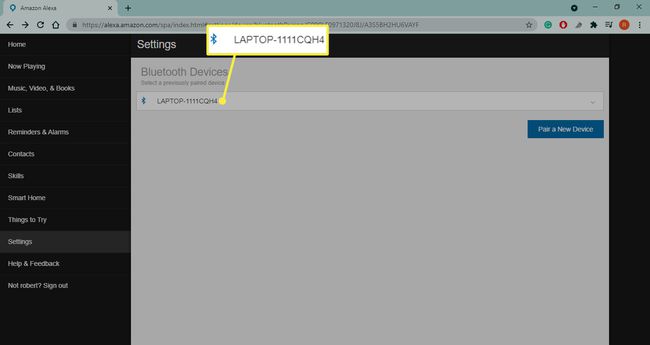
Kuinka yhdistää kaiku Macin kanssa
Amazon Echon yhdistäminen Macin kanssa on samanlaista kuin PC: n kanssa.
Kirjaudu sisään Alexa-tilillesi menemällä osoitteeseen alexa.amazon.com.
-
Valitse asetukset vasemmassa ruudussa ja valitse sitten Echo laiteluettelosta.

-
Valitse Bluetooth.

-
Valitse Yhdistä uusi laite; Alexa etsii käytettävissä olevia laitteita.

-
Valitse Omenavalikko > Järjestelmäasetukset.

-
Valitse Bluetooth.

-
Valitse Laitteet-luettelosta Kytkeä kaikusi vieressä.

Valitse verkkoselaimesta Takaisin -painiketta palataksesi Bluetooth-asetussivulle. Sinun pitäisi nähdä kannettavasi luettelossa Bluetooth-laitteet.
Aseta Echo oletuskaiuttimeksi siirtymällä kohtaan Omenavalikko > Järjestelmäasetukset > Ääni > Lähtöja valitse sitten Echo laiteluettelosta.
